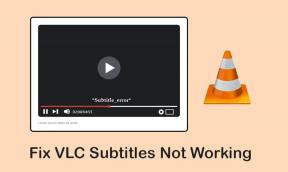Sådan ændres WiFi-netværksnavn
Miscellanea / / April 05, 2023
Ved du, at det er nemmere for enhver hacker at hacke din router, når navnet på routeren er standard? Nogle gange overlader de fleste navnet på deres router til et standardnavn. Den første ting du skal gøre efter at have købt en ny router er at ændre WiFi-navnet og adgangskoden. Du kan også vælge blot at ændre WiFi-navnet og lade adgangskoden stå. Nogle mennesker finder det nyttigt at omdøbe deres routere, så de nemt kan identificere dem, når de opretter forbindelse til dem. Hvis du tænker på, hvordan du ændrer WiFi-netværksnavn, så læs mere for at finde ud af det, vi har også nævnt om WiFi-navnegenerator, så du ikke behøver at tænke på et navn. Så lad os komme i gang med at vide, hvordan man ændrer WiFi-navn på Android.

Indholdsfortegnelse
- Sådan ændres WiFi-netværksnavn
- Skal jeg omdøbe routeren?
- Sådan ændres WiFi-netværksnavn på webbrowser
- Sådan ændres Wi-Fi-navn på Android
- Sådan ændres Wi-Fi-navn på iPhone
- Trin til at angive et anbefalet navn til WiFi
- Liste over Wi-Fi-navnegenerator
Sådan ændres WiFi-netværksnavn
I denne artikel har vi forklaret, hvordan du ændrer WiFi-navn på Android, iPhone eller pc i detaljer.
Skal jeg omdøbe routeren?
- Du skal muligvis ændre netværksnavnet eller SSID og adgangskode, når du modtager din router første gang.
- Standardnavnet på routeren inkluderer normalt navnet på producenten af routeren.
- For eksempel har Netgear-routere NETGEAR-navn som SSID og TP-Link-routere har SSID som TP-Link_2, som hackerne nemt kan udnytte.
- Ændring af netværks-SSID kan også differentiere dit netværks-id fra din nabos netværks-id, hvilket igen kan hjælpe dig med at oprette forbindelse til dit netværk hurtigt og nemt.
- Indstil et unikt navn, så du altid kan finde din enhed til at oprette forbindelse. Nogle gange kan navne som Stephens WiFi og Sofi WiFi være forvirrende, da andre mennesker måske bruger det navn. Fortsæt med at læse for at finde ud af, hvordan du indstiller et unikt navn, du kan gøre det ved at bruge et Wi-Fi-navn generator.
Sådan ændres WiFi-netværksnavn på webbrowser
Hvis du har en router, kan du ændre dit WiFi-navn via webbrowseren, følg nedenstående trin for at vide, hvordan du ændrer wifi-netværksnavn fra din webbrowser.
1. Åben din webbrowser (f.eks. Google Chrome) fra Desktop.

2. Indtast nu din routerens IP-adresse og ramte Gå indnøgle.
Bemærk: De fleste af routerne bruger den samme IP-adresse som f.eks 192.168.0.1, 192.168.1.1 eller 10.0.0.1

3. Hvis alle disse ikke virker på din browser, så kan du læse vores artikel om Sådan finder du min routers IP-adresse at vide, hvordan du finder din IP-adresse.
Note 1: Du skal være tilsluttet din WiFi router netværk for at ændre dit WiFi-navn.
Note 2: Når du indtaster IP-adressen, kan du nogle gange få en advarsel, såsom at forbindelsen ikke er privat der bør ikke bekymre dig om dette, fordi de fleste routere har sikkerhedsfunktioner indbygget og er på en lokal netværk.
4. Indtast routeren brugernavn og adgangskode og klik på Log ind knappen for at logge på din router.
Bemærk: Dine loginoplysninger er ikke de samme som din routers WiFi-router brugernavn og adgangskode for at oprette forbindelse til den, du kan finde routerens loginoplysninger udskrevet på selve routeren, eller de kan udskrives på brugervejledning.

5. Efter at have logget ind kom til en indstilling kaldet Trådløs, som normalt findes i venstre side af siden.
6. Nu kan du ændre dit WiFi-navn gennem de givne felter.
Bemærk: Nogle routere nævner også SSID (Service Set Identifier), dette kan ændres for at ændre WiFi-navnet.

7. Indtast et nyt navn i felterne og klik til sidst videre ansøge for at gemme ændringerne.
Bemærk: Efter at have ændret WiFi-brugernavnet, skal du genoprette forbindelsen til alle de enheder, der er tilsluttet det, efter du har genstartet din router.
Denne metode gælder for brugere, der gerne vil vide, hvordan man ændrer wifi-netværksnavn på en pc.
Læs også:Sådan opretter du forbindelse til WiFi-netværk ved hjælp af WPS på Android
Sådan ændres Wi-Fi-navn på Android
Folk, der ønsker at oprette forbindelse til et WiFi-hotspot fra en anden enhed, vil muligvis identificere hotspot-navnet. Du kan ændre hotspot-navnet på din Android-enhed, så det nemt kan identificeres og oprettes forbindelse til nævnte hotspot, følg trinene nedenfor for at vide, hvordan du ændrer WiFi-netværksnavn ved at vide, hvordan du ændrer WiFi-navn på android.
Bemærk: Hver smartphone er anderledes, og sørg derfor for de korrekte indstillinger, før du ændrer nogen. Følgende trin blev prøvet på – Moto g (8) power lite – Stock Android 10
1. Stryg ned på Meddelelsesbjælke og tryk på tandhjul ikon for at åbne Indstillinger menu.
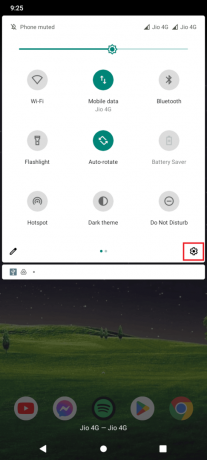
2. Tryk nu på Netværk og internet at åbne Netværks indstillinger.
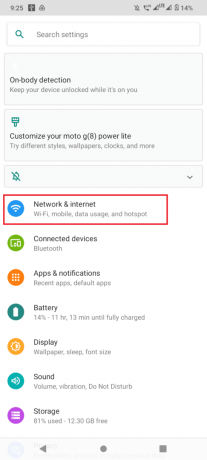
3. Tryk nu på Hotspot & tethering for at ændre dit WiFi-navn.
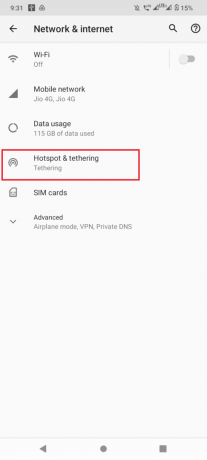
4. Tryk på WiFi hotspot.
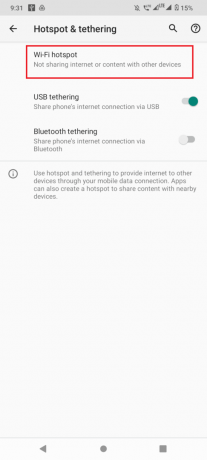
5. Tryk til sidst på Hotspot navn mulighed, her kan du ændre navnet på dit hotspot, som vil afspejle som dit hotspot-navn.

6. Indtast nu a navn og tryk på Okay for at gemme navnet.

Bemærk: Nogle enheder har navnet på hotspot-navnet som SSID, du kan trykke på disse for at ændre navnet på dit hotspot.
Denne metode gælder for brugere, der gerne vil vide, hvordan man ændrer wifi-netværksnavn på Android-enheder.
Læs også:Sådan hackes WiFi-adgangskode
Sådan ændres Wi-Fi-navn på iPhone
Brugere kan også undre sig over, hvordan man ændrer WiFi-navn på iPhone, det kan du gøre ved at udføre de givne enkle trin.
1. Tryk på Indstillinger app fra din startskærm.

2. Gå til Generel fanen ved at trykke på den.

3. Tryk nu på Om for at se muligheder om din iPhone.

4. Tryk til sidst på Navn og vælg et navn til dit hotspot, hold navnet unikt, så du nemt kan identificere det.
5. Gem ændringerne ved at trykke på Færdig.
Når du har gemt ændringerne, skal du oprette forbindelse til dit iPhone-hotspot igen, og du kan se det nye navn på dit iPhone-hotspot.
Denne metode gælder for brugere, der gerne vil vide, hvordan man ændrer wifi-netværksnavn på iPhone-enheder.
Trin til at angive et anbefalet navn til WiFi
- Du vil måske bruge et unikt SSID til at finde dit netværksnavn blandt et væld af andre netværk i dit område.
- Vælg et navn, der er langt og indeholder både bogstaver og tal.
- Undgå at bruge dit navn, adresse eller andre personlige oplysninger.
- Det anbefales at ændre WiFi SSID en gang hver tredje måned, du kan også ændre navnet en gang hver 6. måned, hvis førstnævnte ikke er gunstigt.
Læs også:Fix WiFi bliver ved med at slukke automatisk på Android
Liste over Wi-Fi-navnegenerator
Når vi bruger internettet for første gang, har vi måske ingen idé om, hvilket navn vi skal tildele vores router, Android eller iPhone. De fleste navne, du bruger, er måske ikke særlig identificerbare af dig, da de ikke kan være unikke, føl dig ikke forvirret, du kan bare bruge et Wi-Fi-navn generator hjemmeside gratis og få gode og unikke forslag, læs mere for at komme i gang med nogle fantastiske Wi-Fi navne generator websteder.
1. Namesnerd
Namesnerd foreslår hundredvis af ideer vedrørende navnet på en WiFi, kan du generere mange unikke navne.
1. For at komme i gang kan du besøge internet side og vælg din favorit kategori for et navn.

2. Derefter skal du blot klikke på Generer navne knap.
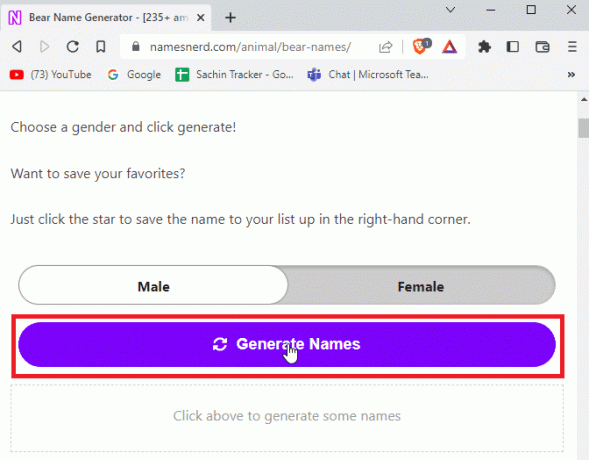
3. Hjemmesiden vil vise dig et unikt navn baseret på dit kategorivalg.
4. Du kan også gemme navnet på WiFi, som du kan bruge senere.
5. Hoveddelen af hjemmesiden er, at der er forskellige typer kategorier til at få unikke navne, du kan få mange kreative navne til dit WiFi.
2. WiFiNames.net
WiFi-navne er en klassisk WiFi-navnegenerator-webside, der giver dig unikke navne, når du ikke har en idé om, hvordan du angiver et navn.
1. Bare klik på Klik her for at generere navne for at generere et tilfældigt WiFi-navn.
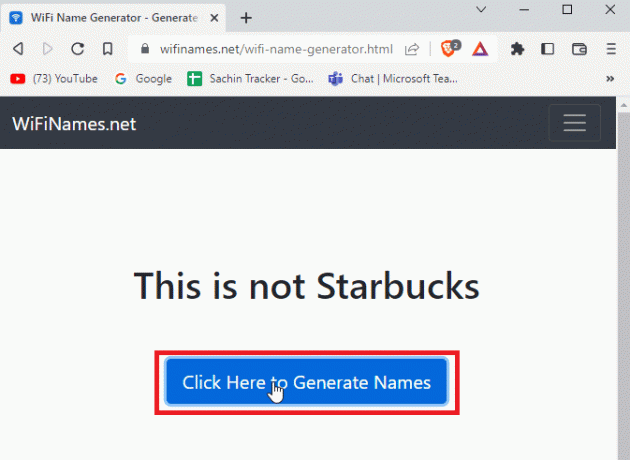
2. Hjemmesiden er en simpel brugergrænseflade, men giver et øjeblikkeligt navn til din WiFi.
3. ZiplyFiber
Hvis du er fan af superhelte, behøver du ikke søge mere end ZiplyFiber internet side. Det er et af de populære WiFi-navne-generatorværktøjer.
1. Du skal muligvis besvare det spørgsmål, som webstedet beder dig om at give et enkelt og passende WiFi-navn til superhelten.
2. Klik Indsend efter at have indtastet et svar for at generere navnet til din WiFi.
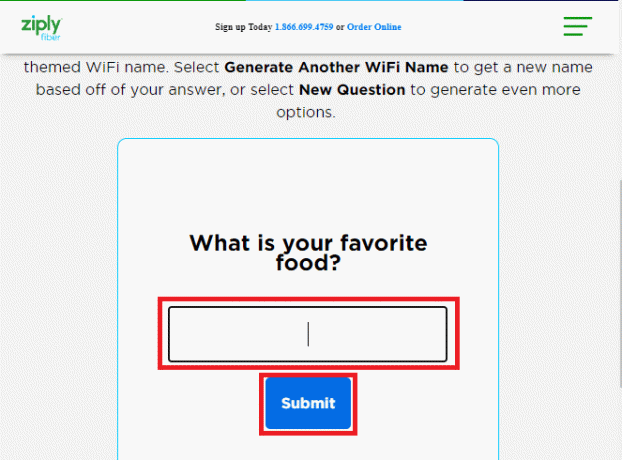
3. Klik Generer et andet WiFi-navn hvis du er tilfreds med den nuværende.
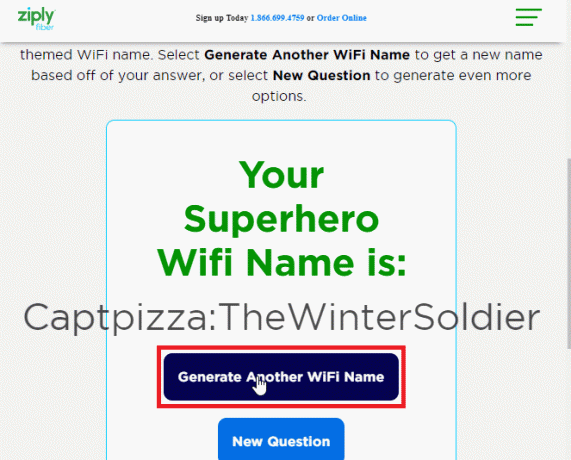
4. Sjove WiFi Names.net
Hvis du er fan af humor og gerne vil have dine Wifi-navne genereret gennem sjove navne, Sjove WiFi-navne er din destination. Det er et andet nyttigt værktøj til generator af WiFi-navne. Der er også masser af sjove WiFi-navne, der allerede er givet som en liste på hjemmesiden, som du kan bruge.
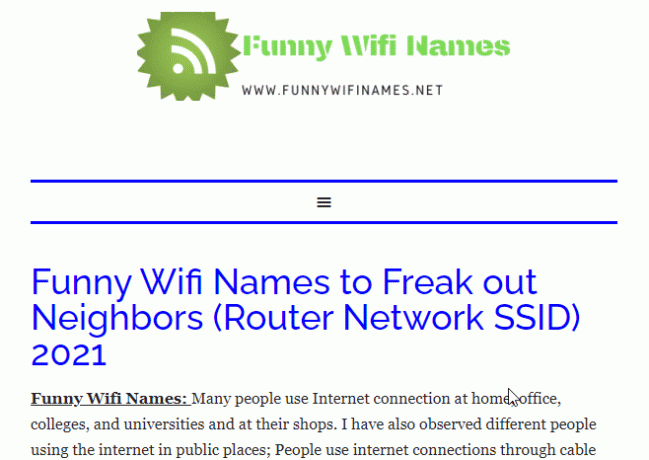
Læs også:Ret WiFi-indstilling, der ikke vises i Windows 10
5. Geek Dashboard
Geek Dashboard har et WiFi-navnegeneratorværktøj, som du kan bruge.
1. Bare klik på Generer WiFi-navn knappen og nye sjove navne vil blive genereret, som er tilfældige.

2. Der er flere tilfældige ord, som du kan generere, hvis du foretrækker en liste, er der også en liste over WiFi-navne på hjemmesiden
Ofte stillede spørgsmål (FAQ)
Q1 Hvordan kan jeg ændre netværksnavnet til en Comcast-router?
Ans.Xfinity værktøj bruges normalt til at konfigurere Comcast, du kan gå til Xfinity-værktøjet på dette adresse og log ind på din Comcast-konto. Gå til Gateway, klik derefter på forbindelser, og til sidst Wi-Fi, gå nu til privat WiFi netværk, her kan du se dit SSID. Klik på rediger for at redigere navnet. Gem dine ændringer.
Q2. Hvordan ændrer jeg Spectrum-routerens netværksnavn?
Ans. Log ind på din konto ved hjælp af router-id og adgangskode på en webbrowser, Gå til avanceret, Der vil være en WiFi panel kaldet 2,4 GHz eller 5 GHz. Til sidst skal du vælge grundlæggende, og indtaste et nyt SSID. Klik på Anvend for at gemme alle ændringer.
Q3. Hvordan kan jeg ændre navnet på netværket, hvis jeg har en AT&T-routerforbindelse?
Ans. Du skal muligvis gå til AT&T Smart Home Manager-appen og logge på. Vælg derefter Mit Wi-Fi og klik derefter på Rediger hvilken er til stede ved siden af dit netværksnavn, ryd navnet og indtast et nyt navn og klik til sidst på Gem for at gemme ændringer. Genstart routeren for at se, om ændringerne er trådt i kraft.
Q4. Hvad er SSID, og hvordan ændrer jeg det?
Ans. SSID (Service Set Identifier) er dit netværksnavn, uanset om det er fra din smartphone eller router. Læs ovenstående artikel for at vide mere om, hvordan du ændrer netværksnavnet på din Wi-Fi.
Q5. Når jeg kun ændrer mit netværksnavn, skal jeg så stadig genstarte routeren og tilslutte alle enheder igen?
Ans. Når du ændrer navnet på din router, opdateres routeren selv, og det gamle netværksnavn vil ikke være gyldigt, du kan stadig ikke oprette forbindelse til dit netværk endnu da det gamle netværk ikke fungerer, skal du genstarte din router og derefter tilslutte alle dine enheder til routerforbindelsen igen for at få det nye WiFi-navn og bruge det.
Q6. Kan jeg ændre min adgangskode samt mit WiFi-navn?
Ans. Ja, tillader de fleste routere og telefoner at ændre adgangskoder sammen med WiFi i trinene nævnt i artiklen ovenfor for at ændre WiFi-navnet.
Anbefalede:
- Sådan ved du, om nogen læser din besked på Instagram
- 15 bedste gratis DDoS-angrebsværktøj online
- Hvad skal man gøre, hvis WiFi fungerer, men ikke Ethernet på Windows 10?
- Fix My Wifi Extender bliver ved med at afbryde forbindelsen
Vi håber, at ovenstående artikel vedr hvordan man ændrer WiFi-netværksnavn var nyttigt for dig, og du var i stand til at indstille et nyt navn til din WiFi, så lad os vide, hvilken metode du kunne lide og brugte for at ændre navnet på dit WiFi-netværk, glem heller ikke at skrive en kommentar om, hvad du synes om artiklen, Tak!